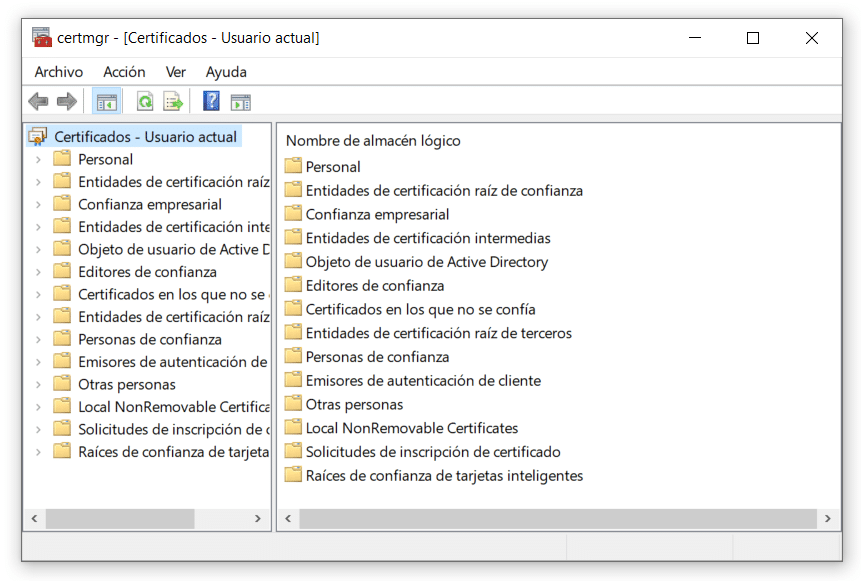
Les certificats numériques sont des fichiers contenant des informations personnelles, telles que les données ou les informations d'identification d'accès. Dans Windows 10, il est courant que nous ayons installé plusieurs certificats numériques au cours du temps. Lorsque nous faisons cela, ils sont installés dans une section sécurisée de ce système d'exploitation, pour le moment où il doit être utilisé. Dans plusieurs cas, nous ne savons pas combien nous en avons installés.
Par conséquent, il est possible qu'à un certain moment, il ait un intérêt à savoir quels certificats numériques vous avez installés dans Windows 10. Ceci est possible pour vérifier de manière simple, comme nous allons vous le montrer ci-dessous. Par conséquent, vous pouvez recherchez le certificat numérique sur votre ordinateur.
Étapes pour afficher vos certificats numériques dans Windows 10
Étapes pour afficher les certificats numériques installés dans Windows est-ce le cas:
- Ouvrez Cortana pour rechercher un fichier par nom.
- Entrez certlm.msc dans la barre de recherche.
- Cliquez sur le résultat et le gestionnaire de certificats s'ouvrira.
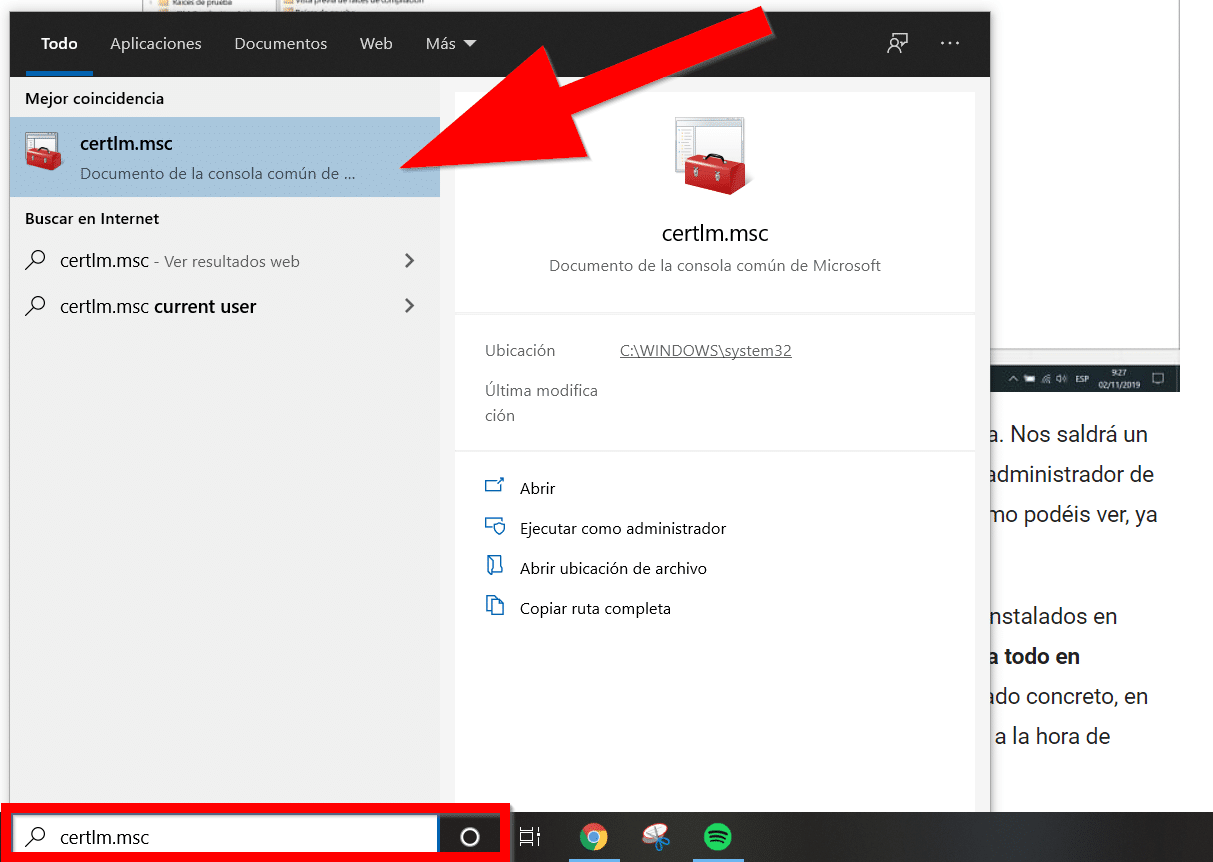
Dans ce gestionnaire de certificats dans Windows 10, vous pouvez tous les voir, supprimer également un certificat si vous avez besoin. Par conséquent, si vous cherchez à gérer quelque chose dans ce cas, vous n'aurez aucun problème et vous pourrez tout faire directement.
La chose normale est que vous avez les certificats que vous utilisez dans le dossier Personnel mais, comme nous l'avons indiqué, vous pouvez en consulter d'autres d'une catégorie différente.
Où les certificats numériques sont-ils stockés dans Windows 10?
Comme nous l'avons vu ci-dessus les certificats numériques dans Windows 10 sont enregistrés dans le gestionnaire de certificats. Donc, si nous aspirons à les voir à un moment donné, il ne nous restera plus qu'à ouvrir ledit gestionnaire et nous y aurons accès. Pour entrer dans cet administrateur, nous utiliserons essentiellement une commande dans la barre de recherche.
Il suffit d'avoir accès à certlm.msc dans la barre de recherche. Nous obtiendrons un résultat qui correspond et plus tard nous aurons accès à ce gestionnaire de certificats qui se trouve dans le système d'exploitation. Assez vite comme vous pouvez le voir, puisque dans quelques secondes nous sommes à l'intérieur.
Ici, nous verrons tous les certificats numériques installés dans Windows 10. Comme vous pouvez le voir, l'administrateur organise tout en catégories, pour faciliter la localisation d'un certificat spécifique, au cas où nous le rechercherions. Nous n'aurons aucun problème lors de la navigation dans cet administrateur.






